Dell Precision T7400 (Late 2007) User Manual
Page 111
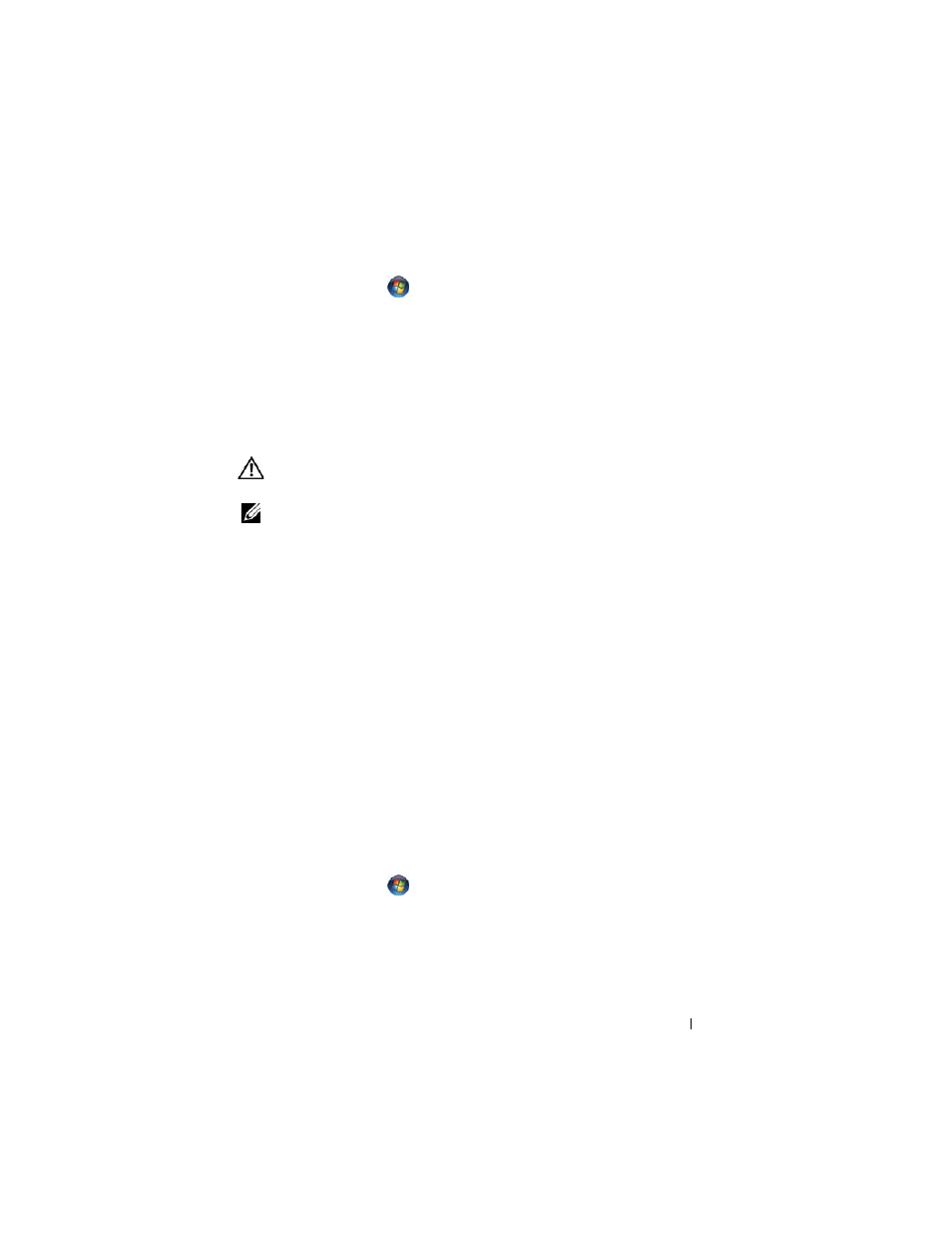
Guide de référence rapide
111
Windows Vista :
1
Cliquez sur
Démarrer
→ Panneau de configuration→ Matériel et
audio
→ Imprimante.
2
Si votre imprimante est répertoriée, faites un clic droit sur son icône.
3
Cliquez sur Propriétés, puis sur l'onglet Ports.
4
Réglez les paramètres selon les besoins.
R
É I N S T A L L A T I O N
D U
P I L O T E
D E
L
'
I M P R I M A N T E
—
Reportez-vous à la documentation
de l'imprimante pour obtenir des informations sur la réinstallation du pilote.
Problèmes de scanner
PRECAUTION :
Avant de commencer toute procédure de cette section, consultez
et respectez les consignes de sécurité du
Guide d'information sur le produit.
REMARQUE :
Si vous avez besoin d'une assistance technique pour votre scanner,
contactez le fabricant.
C
O N S U L T E Z
L A
D O C U M E N T A T I O N
D U
S C A N N E R
—
Reportez-vous à la documentation
du scanner pour obtenir des informations de configuration et de dépannage.
D
É V E R R O U I L L E Z
L E
S C A N N E R
—
Vérifiez que votre scanner est déverrouillé (s'il comporte
un bouton ou une languette de verrouillage).
R
E D É M A R R E Z
L
'
O R D I N A T E U R
E T
R É E S S A Y E Z
V
É R I F I E Z
L A
C O N N E X I O N
D E S
C Â B L E S
—
• Consultez la documentation du scanner pour obtenir des informations sur la connexion
des câbles.
• Assurez-vous que les câbles du scanner sont solidement connectés au scanner et
à l'ordinateur.
V
É R I F I E Z
Q U E
L E
S C A N N E R
E S T
R E C O N N U
P A R
M
I C R O S O F T
W
I N D O W S
—
Windows XP :
1
Cliquez sur Démarrer
→ Panneau de configuration→ Imprimantes et autres
périphériques
→ Scanners et appareils photo.
2
Si votre scanner est répertorié, Windows le reconnaît.
Windows Vista :
1
Cliquez sur
Démarrer
→ Panneau de configuration→ Matériel et audio→
Scanneurs et appareils photos.
2
Si le scanner est répertorié, Windows le reconnaît.
R
É I N S T A L L E Z
L E
P I L O T E
D U
S C A N N E R
—
Consultez la documentation du scanner
pour obtenir des instructions.
